Pengguna Windows mungkin akrab dengan utilitas System File Checker (SFC). Ini adalah alat diagnostik pada Windows yang dapat memperbaiki berbagai kesalahan terkait file sistem.
Meskipun ada beberapa cara untuk menjalankan alat SFC di Windows, cara termudah adalah menjalankannya melalui Command Prompt. Pada Command Prompt, Anda perlu menjalankan perintah: sfc /scannow untuk memindai dan memperbaiki file sistem yang rusak.
Namun, masalah dimulai saat perintah kembali dengan kesalahan yang berbunyi, ‘Perlindungan Sumber Daya Windows tidak dapat menjalankan operasi yang diminta’. Munculnya kesalahan telah membingungkan banyak pengguna, dan semuanya mencari solusi.
menunjukkan
Apa itu Perlindungan Sumber Daya Windows?
Sebelum memahami kesalahan ‘Perlindungan Sumber Daya Windows tidak dapat melakukan operasi yang diminta’, penting untuk mengetahui apa itu Perlindungan Sumber Daya Windows dan apa fungsinya.
Perlindungan Sumber Daya Windows, juga dikenal sebagai WRP ‘, adalah proses vital yang bertanggung jawab untuk melindungi file sistem, folder, dan kunci registri penting Anda agar tidak diganti.
Sumber Daya Windows ini dirancang hanya untuk melindungi komponen yang dapat menyebabkan aplikasi atau kegagalan sistem operasi.
Mengapa ‘Perlindungan Sumber Daya Windows Tidak Dapat Melakukan Operasi yang Diminta’ Muncul?
Kesalahan ‘Perlindungan Sumber Daya Windows Tidak Dapat Melakukan Operasi yang Diminta’ biasanya muncul saat Anda menjalankan perintah SFC di Command Prompt. Alat SFC sudah menjadi bagian dari WRP.
Munculnya error ini berarti WRP tidak bisa beroperasi. Biasanya gagal beroperasi ketika dianggap memodifikasi file dapat membahayakan sistem Anda.
Saat SFC mencoba mengganti file yang rusak, jenis file tertentu dapat memicu peringatan positif palsu pada WRP. Jadi, ketika terjadi kesalahan dengan alat SFC saat mencoba memperbaiki file sistem, Anda akan melihat kesalahan ‘Perlindungan Sumber Daya Windows Tidak dapat melakukan operasi yang diminta’.
Bagaimana Cara Memperbaiki Kesalahan ‘Perlindungan Sumber Daya Windows Tidak Dapat Melakukan Operasi Permintaan’?
Karena alasan sebenarnya dari kesalahan tersebut masih belum diketahui, Anda harus mengandalkan tip pemecahan masalah dasar untuk memperbaiki kesalahan tersebut. Inilah hal-hal yang dapat Anda lakukan.
1. Restart Komputer Anda

Banyak pengguna di Forum Microsoft mengklaim untuk memperbaiki ‘Perlindungan Sumber Daya Windows Tidak Dapat Melakukan Operasi yang Diminta’ hanya dengan me-restart komputer mereka.
Bug atau gangguan tertentu dalam sistem operasi dapat mencegah Perlindungan Sumber Daya Windows melakukan tugasnya.
Oleh karena itu, sebelum mengikuti metode pemecahan masalah lainnya, restart komputer Windows Anda. Untuk memulai ulang, klik tombol Mulai Windows dan pilih Menu Daya. Kemudian, pada Power Menu, klik ‘Restart’.
2. Jalankan Utilitas CHKDSK
Jika memulai ulang komputer tidak membantu, Anda dapat mencoba menjalankan alat Periksa Disk. Periksa DISK atau ChkDsk Utility dirancang untuk menemukan dan memperbaiki kesalahan drive. Berikut cara menjalankan alat di sistem operasi Windows.
1. Pertama, klik Windows Search dan ketik PowerShell. Selanjutnya, klik kanan pada PowerShell dan pilih ‘Run as Administrator’.
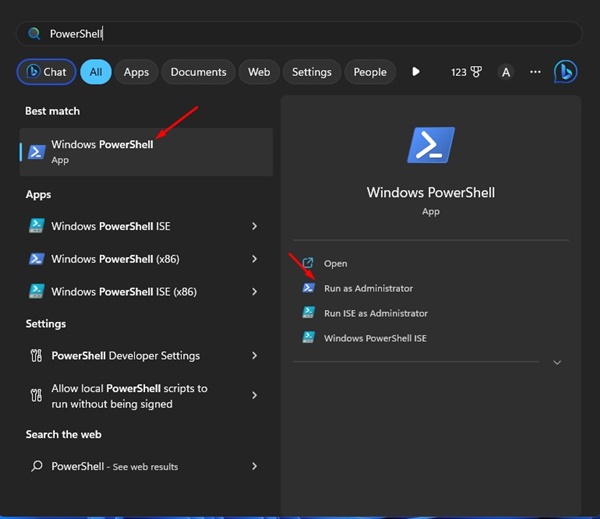
2. Saat terminal PowerShell terbuka dengan hak admin, masukkan perintah yang diberikan:
chkdsk C: /r
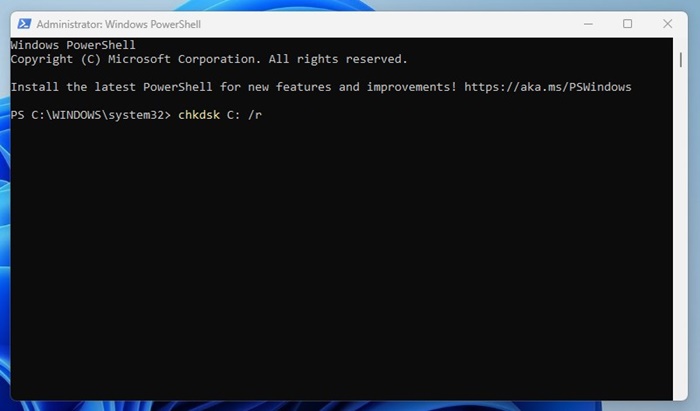
3. Anda akan diminta menjadwalkan pemindaian untuk restart berikutnya. Ketik Y dan tekan tombol Enter.
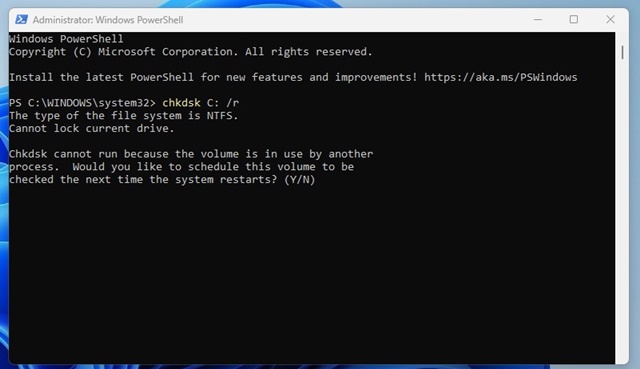
Itu dia! Sekarang restart komputer Windows Anda untuk menjalankan utilitas chkdsk. Ini akan memindai dan memperbaiki semua kesalahan terkait drive dari komputer Anda.
3. Jalankan alat SFC dalam Safe Mode
Menjalankan alat SFC dalam Safe Mode dapat mengesampingkan aplikasi & proses pihak ketiga yang bertentangan dengan perintah SFC. Anda dapat mencoba menjalankan alat SFC dalam mode Aman.
Safe Mode menonaktifkan semua aplikasi pihak ketiga dan menutup konektivitas internet. Ini menyediakan lingkungan yang aman untuk menemukan dan memperbaiki file sistem yang rusak. Berikut cara mem-boot ke mode Aman dan menjalankan alat SFC.
1. Tekan tombol Windows Key + R pada keyboard Anda. Ini akan membuka kotak dialog RUN.
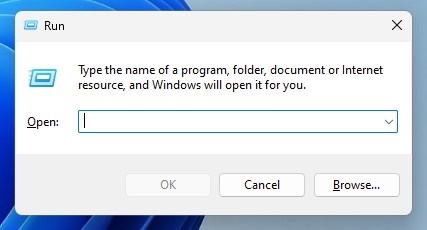
2. Pada kotak dialog RUN, ketik msconfig dan tekan tombol Enter.
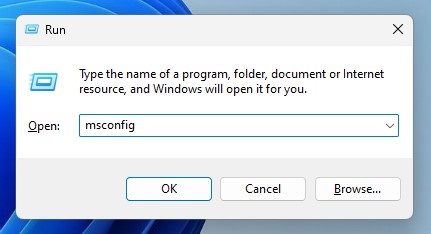
3. Pada Konfigurasi Sistem, alihkan ke bagian Boot.
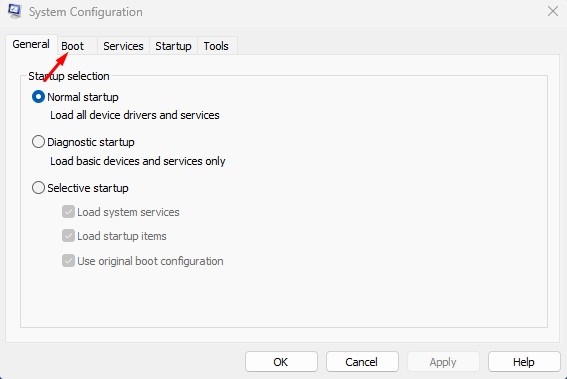
4. Pada opsi Boot, centang ‘Boot aman’ dan pilih ‘Minimal’
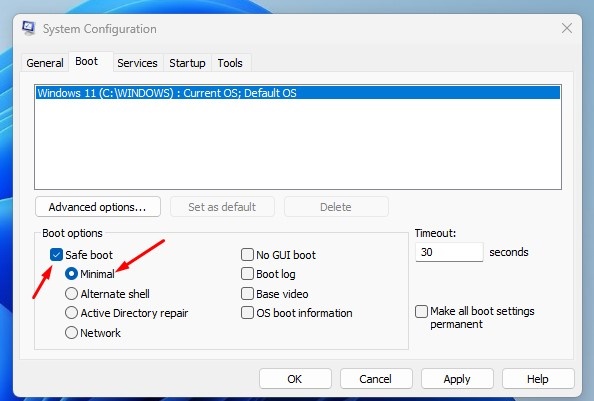
5. Setelah melakukan perubahan, klik tombol Apply lalu Ok.
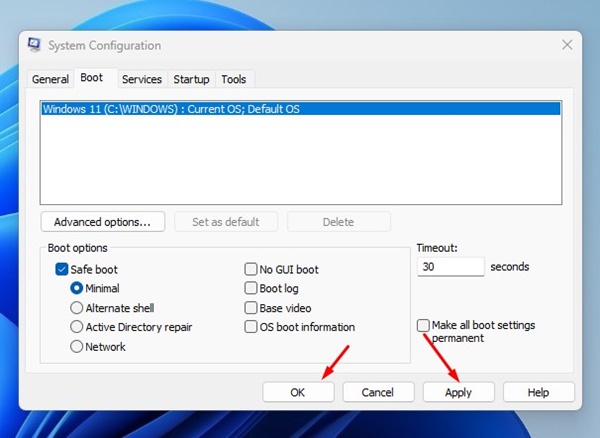
Itu dia! Sekarang restart komputer Anda untuk boot ke mode Aman. Pada mode Aman, buka Command Prompt dan jalankan perintah sfc /scannow.
4. Mulai Layanan Pemasang Modul Windows
Jika Anda telah menonaktifkan Layanan Pemasang Modul Windows komputer Anda untuk mencegah pembaruan Windows, Pemindaian SFC tidak akan berfungsi.
Pilihan terbaik adalah menjalankan kembali layanan Windows Modules Installer dari Services dan kemudian menjalankan perintah SFC. Inilah yang perlu Anda lakukan.
1. Tekan tombol Pencarian Windows dan ketik Layanan. Selanjutnya, buka aplikasi Layanan dari daftar.
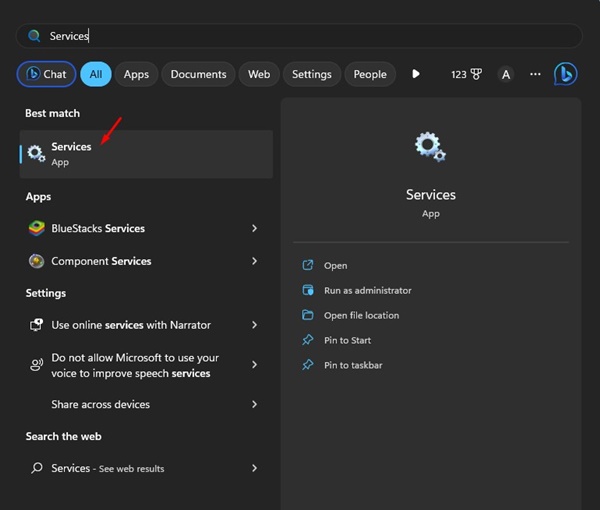
2. Pada Layanan, temukan layanan Pemasang Modul Windows.
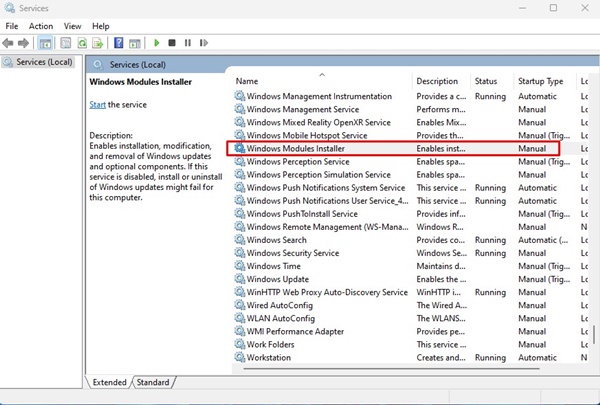
3. Klik kanan pada Penginstal Modul Windows dan pilih ‘Properti’.
4. Klik tarik-turun Startup type pada Properties dan pilih ‘Manual’.
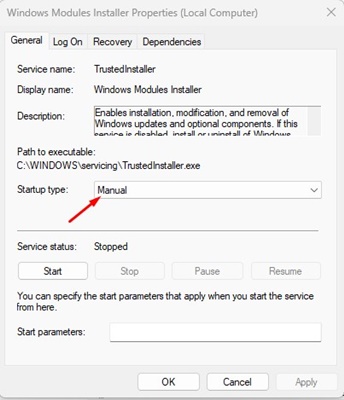
5. Setelah melakukan perubahan, klik tombol Start pada Service Status.
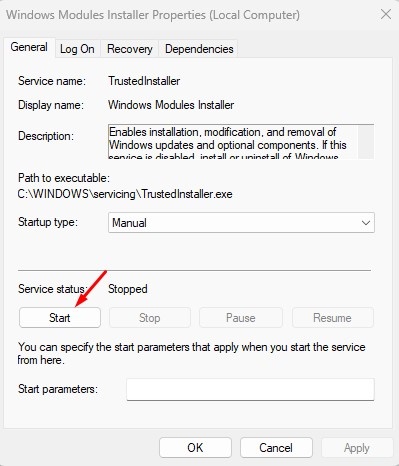
6. Selanjutnya, klik ‘Terapkan’ lalu ‘Ok’.
Itu dia! Sekarang restart komputer Windows Anda untuk menerapkan perubahan.
5. Jalankan Alat Perbaikan Otomatis
Windows 10/11 memiliki fitur yang secara otomatis memperbaiki masalah yang membuat Windows tidak dapat memuat. Perbaikan Otomatis adalah bagian dari Startup Tingkat Lanjut yang dapat memperbaiki pesan kesalahan ‘Perlindungan Sumber Daya Windows Tidak Dapat Melakukan Operasi yang Diminta’.
1. Klik tombol Mulai Windows dan pilih ‘Pengaturan’.
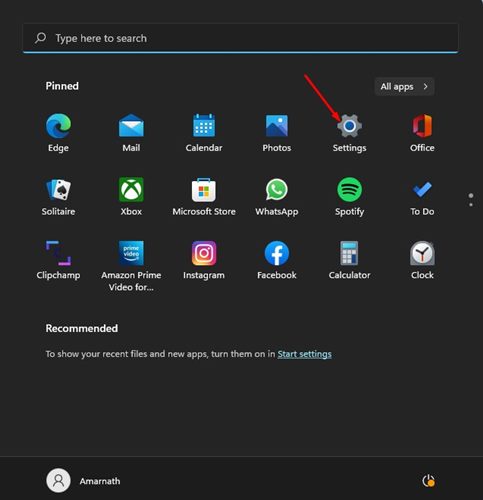
2. Pada Pengaturan, alihkan ke tab Sistem di sebelah kiri.
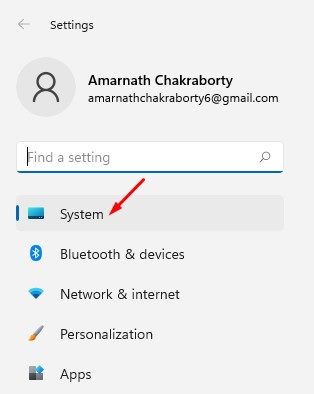
3. Di sisi kanan, klik opsi Pemulihan.
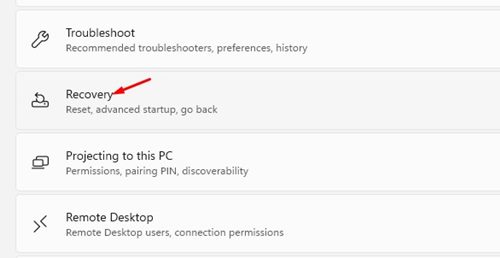
4. Sekarang gulir ke bawah ke opsi Pemulihan dan klik tombol ‘Restart Now’ di sebelah Advanced Startup.
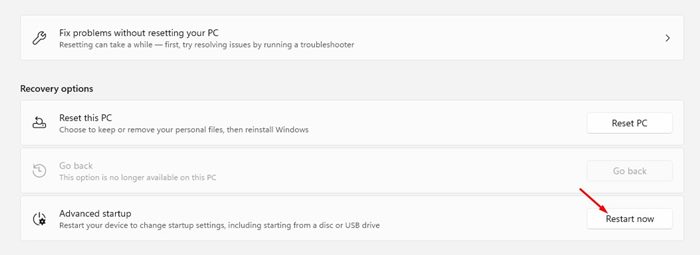
5. PC Anda akan restart dan akan membuka Advanced Options. Di sini, klik Perbaikan Otomatis.
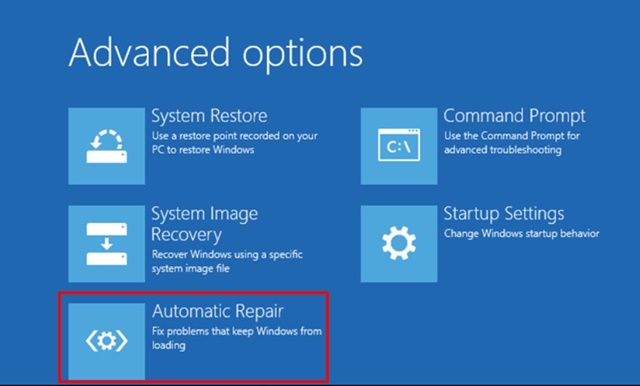
Itu dia! Alat Perbaikan Otomatis akan berjalan dan memperbaiki semua masalah yang dapat mencegah alat SFC berfungsi dengan baik.
6. Setel ulang PC Windows Anda
Jika tidak ada yang berhasil bagi Anda untuk menyelesaikan kesalahan SFC ‘Perlindungan Sumber Daya Windows Tidak Dapat Melakukan Operasi yang Diminta’, yang terbaik yang dapat Anda lakukan adalah mengatur ulang PC Anda.
Sebelum Anda mengatur ulang komputer Anda, cadangkan file & folder penting Anda ke layanan penyimpanan cloud atau drive eksternal.
1. Klik tombol Mulai Windows dan pilih ‘Pengaturan’.
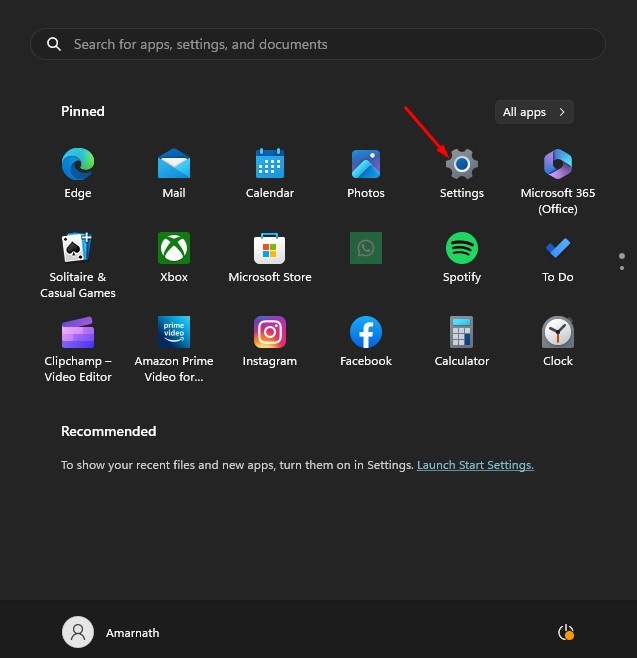
2. Pada Pengaturan, alihkan ke Pembaruan Windows di sidebar kiri.
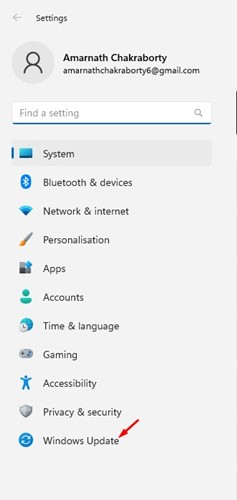
3. Di sebelah kanan, klik ‘Advanced Options’.
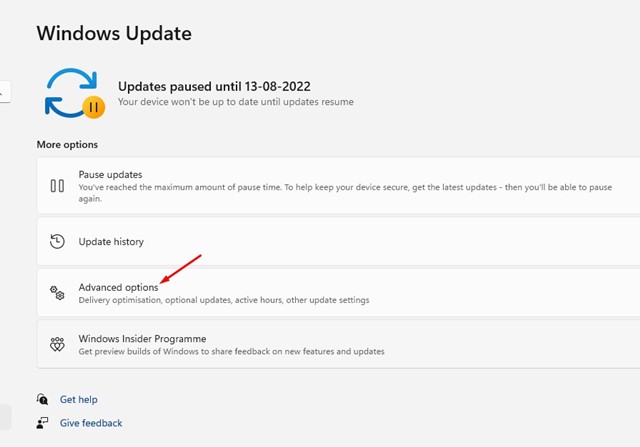
4. Selanjutnya, klik ‘Pemulihan’.
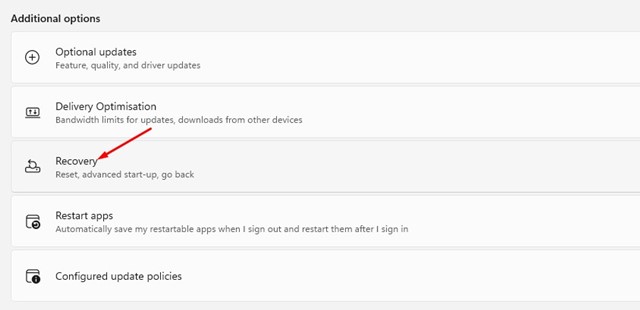
5. Di bawah Opsi Pemulihan, klik ‘Reset PC’.

6. Pada prompt Reset PC ini, pilih apakah Anda ingin menyimpan file Anda atau menghapus semuanya. Anda dapat memilih untuk menyimpan file Anda.
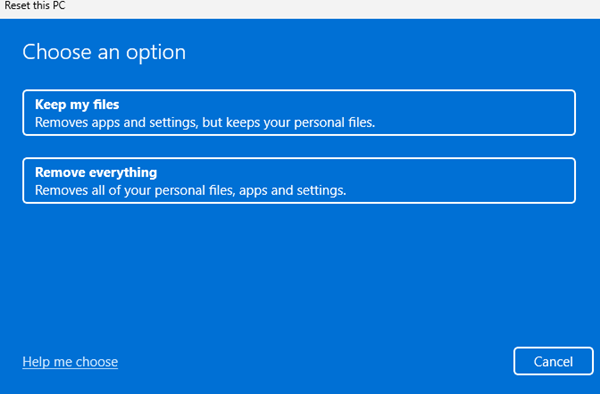
7. Pada Bagaimana Anda ingin menginstal ulang Windows? layar, pilih ‘Cloud Download’

8. Pada layar berikutnya, klik tombol Reset untuk mengatur ulang Windows 11.
Itu dia! Proses reset mungkin memakan waktu cukup lama, jadi tunggu dengan sabar dan jangan restart PC Anda di antaranya.
Jadi, ini adalah beberapa metode terbaik dan berfungsi untuk menyelesaikan pesan kesalahan ‘Perlindungan Sumber Daya Windows Tidak Dapat Melakukan Operasi yang Diminta’. Jika Anda memerlukan bantuan lebih lanjut untuk memperbaiki kesalahan WRP, beri tahu kami di komentar.
